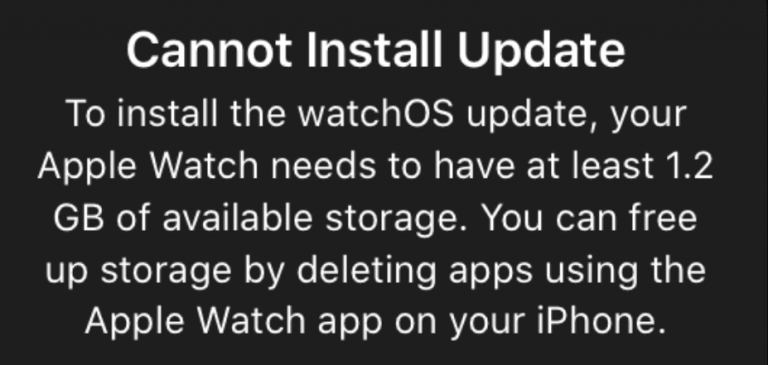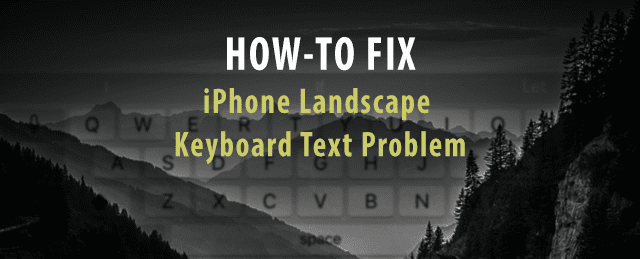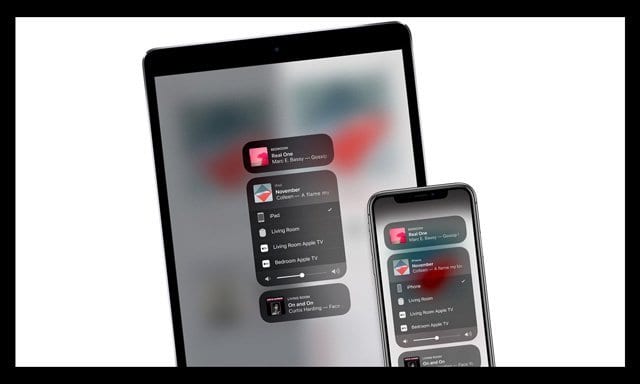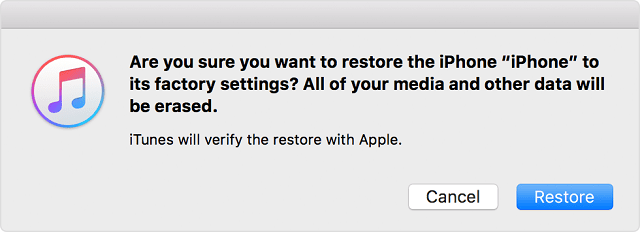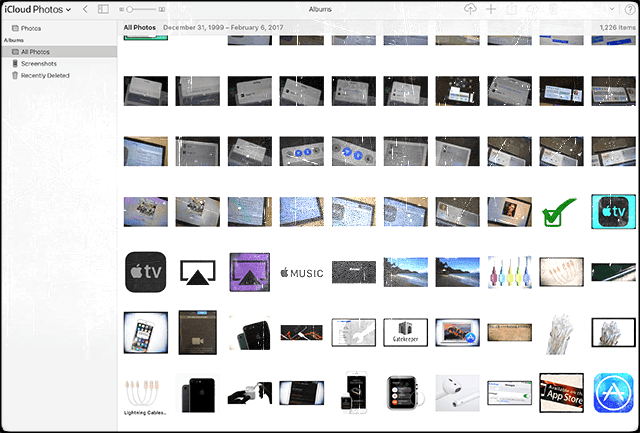Распространенные проблемы iOS 9 и советы по устранению неполадок
Устройство iOS 9 застряло на слайде для обновления
Во-первых, мы начнем с большого – проблемы с самим обновлением, из-за которой пользователи не могли завершить процесс установки и не позволяли пользователям пользоваться своими телефонами. Ой! Это большое дело. К счастью, есть исправление для пострадавших, и Apple уже устранила проблему для тех, кто еще не обновился.
Если вы еще не обновились до iOS 9, Apple выпустила iOS 9.0.1, которая предотвращает эту блокировку, а также решает несколько других проблем. Итак, когда вы переходите к обновлению, если на вашем iDevice указано 9.0.1, о вас позаботятся.
Если вам не повезло, что вы попробовали выполнить обновление до первоначальной версии iOS 9 и обнаружили, что столкнулись с этой ошибкой, вот что вам нужно сделать, согласно Apple.
* Если вы уже обновились до iOS 9, вам необходимо выполнить обновление до iOS 9.0.1:
(1) Подключите устройство iOS к компьютеру. Затем убедитесь, что iTunes открыт.
(2) Пока ваше устройство подключено, нажмите и удерживайте кнопки «Режим сна / Пробуждение» и «Домой», пока не увидите экран «Подключиться к iTunes».
(3) При появлении запроса выберите «Обновить».
(4) После завершения восстановления выполните действия на экране, чтобы настроить устройство.
* Если вы уже решили эту проблему, восстановив свое устройство
(1) Если у вас была эта проблема до того, как iOS 9.0.1 была доступна, и вы уже настроили свое устройство как новое, выполните следующие действия для восстановления из предыдущей резервной копии:
(2) Обновите свое устройство до iOS 9.0.1.
(3) Выберите «Настройки»> «Основные»> «Сброс»> «Стереть все содержимое и настройки». Это приведет к удалению любого содержимого, которое в настоящее время находится на вашем устройстве.
(4) Затем настройте свое устройство.
(5) При запросе восстановления из резервной копии выберите iCloud или iTunes и следуйте инструкциям по восстановлению из предыдущей резервной копии.
Не все устройства были затронуты, и теперь проблема устранена, поэтому новые обновления не будут иметь этой проблемы. Однако для тех, кто пострадал, это довольно большая пощечина – обнаружить, что их iDevice застрял и непригоден для использования, прежде чем он сможет завершить обновление. Вы также можете попробовать эти советы.
Проблемы с сотовыми данными
Ряд пользователей на дискуссионном форуме Apple и на других сайтах жалуются на проблемы с сотовыми данными. Некоторые не могут заставить свои приложения получать доступ к данным в LTE, другие заявляют, что их настройки были сброшены, что позволяет всем приложениям получать доступ к сотовым данным, даже если они изначально были отключены.
Несмотря на то, что между проблемами сотовой передачи данных нет общего и, следовательно, нет гарантированного решения, если вы испытываете эти или подобные проблемы, вы всегда можете попробовать следующие шаги:
(1) Откройте «Настройки»> «Сотовая связь». Убедитесь, что сотовые данные включены. Если да, выключите и снова включите.
(2) Также проверьте параметр «Включить LTE» и убедитесь, что LTE включен для передачи голоса и данных.
(3) Попробуйте перевести телефон в режим полета, а затем выключите режим полета.
(4) Откройте «Настройки»> «Основные»> «Сброс» и выберите «Сбросить настройки сети».
Последний шаг удалит все сохраненные пароли Wi-Fi на телефоне, но в противном случае все останется на месте. Вы также можете попробовать то и это.
Текущие проблемы с Wi-Fi
Каждый выпуск iOS приносит с собой множество жалоб на проблемы с подключением к Wi-Fi, и, наряду с этими новыми жалобами, множество пользователей, которые сетуют на то, что обновление не устранило их проблему. iOS 9 не исключение.
Что из этого можно сделать? Вы можете попробовать обычные исправления для сброса настроек сети вашего телефона:
(1) Включение / выключение Wi-Fi
(2) Откройте «Настройки»> «Основные»> «Сброс» и выберите «Сбросить настройки сети».
Но реальный вывод должен заключаться в том, что Wi-Fi сложно диагностировать, и очень трудно сказать, вызвало ли обновление обновление или это просто небольшая разница, которая теперь более заметна. Итог: если у вас возникли проблемы с Wi-Fi после обновления, вы должны определить, возникает ли проблема в нескольких местах Wi-Fi. В противном случае вам может потребоваться проверить настройку собственного маршрутизатора, так как проблема действительно может быть там.
Постоянные проблемы с Bluetooth
Как и в случае с Wi-Fi, каждое обновление iOS приносит с собой проблемы с Bluetooth. Многие пользователи обнаруживают, что их автомобиль или наушники внезапно обрывают соединение или отказываются подключаться, если другое устройство уже подключено через Bluetooth. Для многих отключение и повторное включение Bluetooth решает эту проблему, но это не очень хорошее долгосрочное решение.
Чтобы устранить проблемы с Bluetooth, лучше всего отремонтировать все устройства Bluetooth и продолжить работу. Для этого вам нужно открыть «Настройки»> «Bluetooth» и для каждого устройства нажать кнопку (i) nfo и выбрать «Забыть это устройство». Затем вам нужно будет повторно выполнить сопряжение устройств, используя любой метод, который они используют для сопряжения (подключение в первый раз).
Хорошее практическое правило для повторного сопряжения гарнитур – выключить устройство, удерживать кнопку «вызов / ответ» и снова включить гарнитуру, удерживая кнопку нажатой, пока не услышите серию звуковых сигналов. .
Для повторного сопряжения других аудиоустройств процесс обычно аналогичен, удерживая кнопку питания или селектор Bluetooth, пока не замигает индикатор на устройстве.
Недостаточно места для загрузки iOS 9.
Хотя Apple заверила всех, что обновление iOS 9 будет иметь размер только 1,3 ГБ, это не означает, что некоторые устройства готовы к нему. Для многих потребителей, у которых есть старые iPhone и iPad с пространством 8 ГБ и 16 ГБ, может показаться довольно сложным освободить место для новой iOS 9. Было бы разумно убедиться, что они правильно управляют своим хранилищем, синхронизируя его с iTunes или другими носителями. . Важно отметить, что новое обновление iOS 9 позволяет пользователям временно удалять свои приложения для легкого и успешного обновления. По завершении обновления эти удаленные приложения будут заменены.
Однако, чтобы упростить переход, лучше всего выполнить несколько простых задач перед началом обновления iOS 9. Эти простые задачи обеспечат успешный запуск без особых сложностей. Удалите на своем устройстве сообщения и вложения, которые вам не нужны. Удалите все ненужные и ненужные файлы. Самое главное, перенесите все фотографии, видео и файлы в резервный источник или компьютер, а затем удалите их с устройства.
Нет ничего лучше, чем начать обновление iOS и использовать чистое и организованное устройство! Пока, конечно, вы не поймете, что вам придется провести следующий день, снова настраивая вещи так, как вам нравится. Если вам не хватает места, вот как установить iOS 9.
Утончение приложений
Говоря о проблемах с пространством, не ожидайте увидеть, что огромное количество места будет освобождено от Apple «Утончение приложений», которое должно уменьшить размер установленных приложений. Он был вырезан из первоначального выпуска iOS 9 из-за проблем с тем, как iCloud обрабатывает резервные копии и восстанавливает. От Apple пока ничего не известно о том, когда эта столь необходимая функция будет полностью реализована. Однажды. Однажды.
Медлительность
Одна из потрясающих особенностей iOS 9 заключается в том, что она должна быть усовершенствованной версией iOS 8, делающей устройства еще быстрее и лучше. Но что, если бы вы были на старом iDevice и использовали iOS 7? Пока не решено, даст ли iOS 9 увеличение скорости по сравнению с iOS 7. А пока, если у вас возникнут проблемы, вот несколько мест, где вы можете ускорить iOS 9. Обратите внимание, что многие из них будут отключите некоторые новые функции в iOS 9, но если вы просто искали более быстрый и стабильный пользовательский интерфейс на старом устройстве, вероятно, это то, что вам нужно.
* Уменьшите анимированные эффекты, включив «Уменьшение движения». Настройки> Общие> Специальные возможности> Уменьшить движение.
* Отключить прозрачность. Настройки> Общие> Специальные возможности> Увеличить контраст> Уменьшить прозрачность.
* Отключить предложение Siri в поиске Spotlight. Настройки> Общие> Поиск Spotlight> Предложения Siri.
* Отключить фоновое обновление приложений. Настройки> Общие> Обновление фонового приложения.
* Отключить передачу обслуживания. Настройки> Общие> Передача и рекомендуемые приложения> Отключить передачу.
* Отключите автоматические загрузки. Настройки> Магазины приложений и iTunes> отключить автоматическую загрузку.
После обновления до iOS 9 на iPad нет режима энергосбережения
Apple хорошо известила, что новое обновление iOS 9 дает пользователям дополнительный час, прежде чем им нужно будет подключить зарядное устройство. Однако, чтобы не пропустить памятку, режим энергосбережения недоступен для iPad. Это исключительно для iPhone. Понятно, что это вводило в заблуждение многих пользователей iPad, которые ошибочно приняли этот недоступный параметр за досадную ошибку iOS 9. Это особенность, а не ошибка. Устройство просто не настроено на режим низкого энергопотребления, потому что Apple предполагает, что его массивной батареи достаточно. Ваш пробег может отличаться.
Для пользователей, которые задаются вопросом, почему эта опция доступна только для iPhone, самая популярная идеализация заключается в том, что причина кроется в более широком использовании iPhone по сравнению с iPad. IPhone обычно используется чаще и поэтому разряжает аккумулятор намного быстрее, чем iPad. Однако не волнуйтесь, так как есть вероятность, что эта опция будет добавлена для iPad когда-нибудь в будущем.